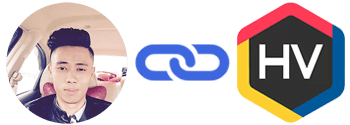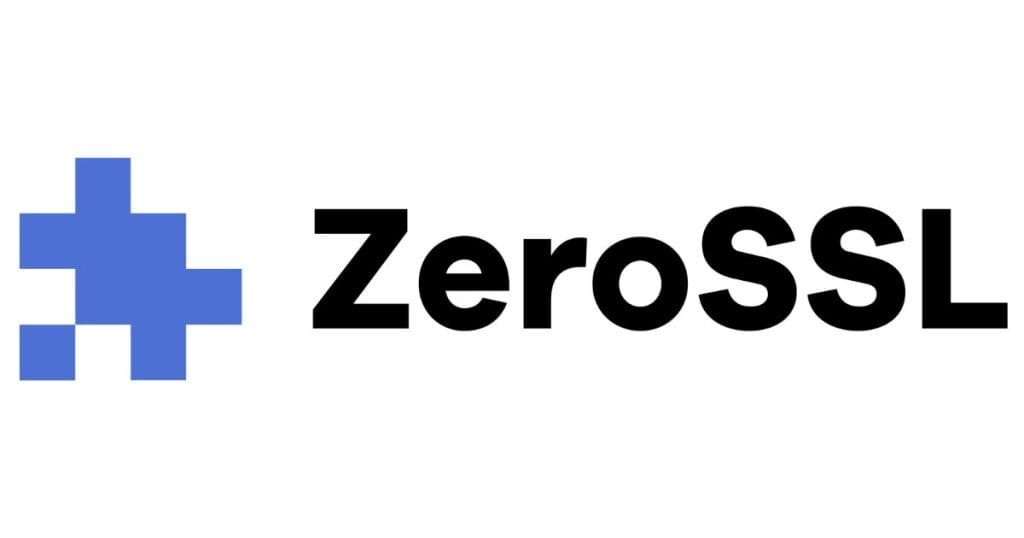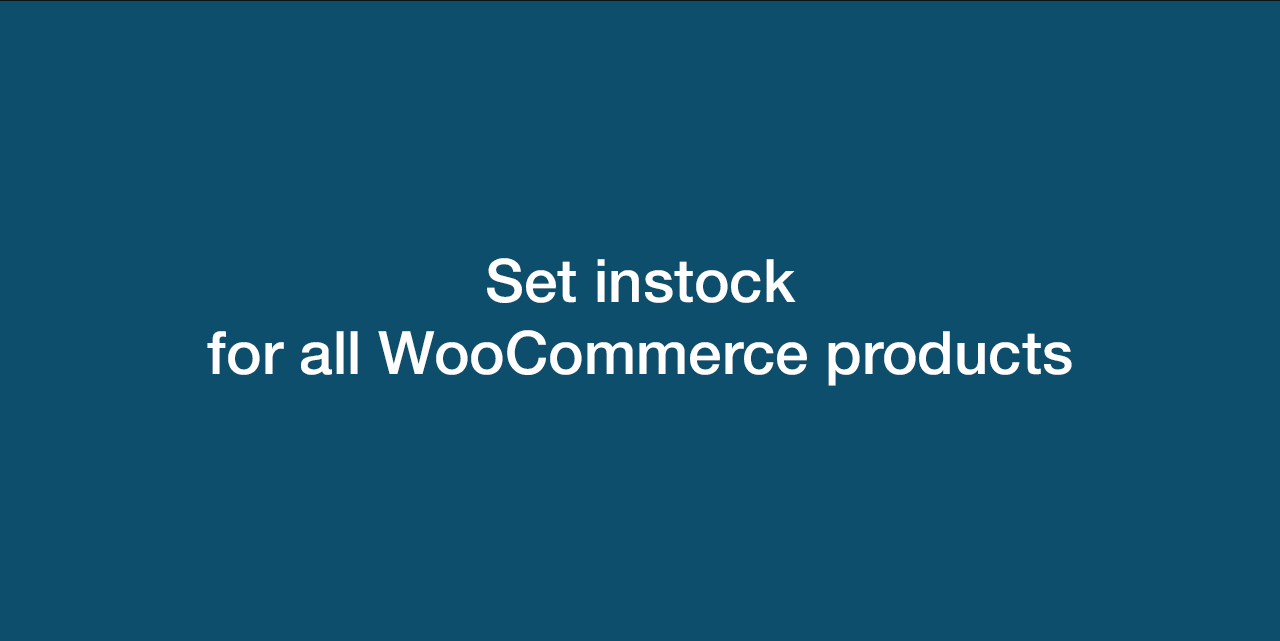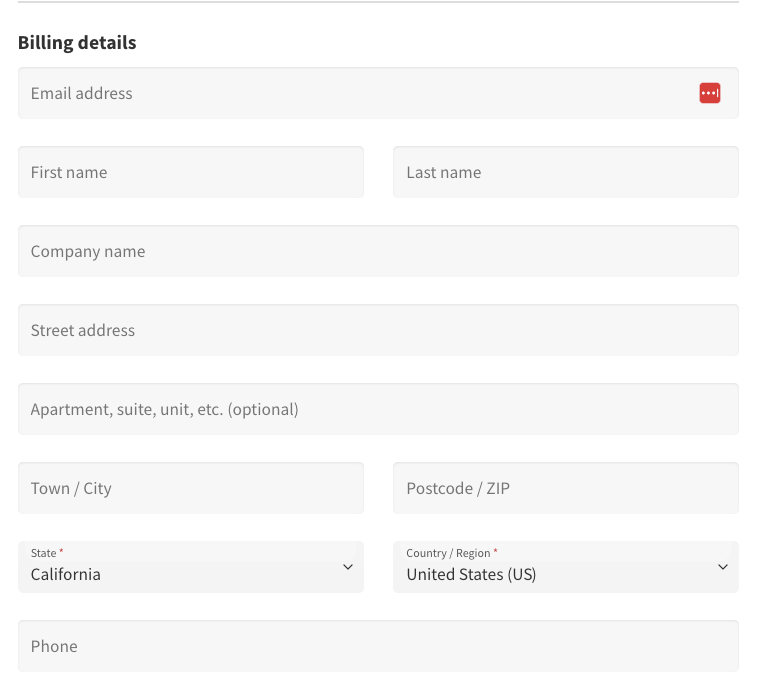Tổng quan
Ở bài viết này mình sẽ hướng dẫn các bạn một cách để clone VPS bằng RSYNC sang 1 VPS khác qua 4 bước.
Có nhiều cách để bạn di chuyển dữ liệu từ VPS này sang VPS kia. Với một số Panel hiện đại như DirectAdmin, AApanel hay Cpanel đã hỗ trợ cách Backup/Restore Full Acount. Có nghĩa bạn sẽ thực hiện backup toàn bộ dữ liệu ở VPS cũ thành file nén sau đó mang sang VPS mới để Restore.
Cách này rất hay và mình thường xuyên sử dụng để di chuyển dữ liệu. Nhưng đôi khi có một bất cập bạn sẽ gặp phải như là:
- VPS cũ không đủ dung lượng, bạn không thể backup lại dữ liệu
- Dữ liệu VPS cũ quá nhiều và không thể phục hồi trên VPS mới vì dung lượng ở VPS mới hạn hẹp.
- Việc cài đặt lại cùng một control panel để thực hiện mất thời gian.
Để loại bỏ những vấn đề trên thì mình sẽ chia sẽ lại một cách mà mình rất ưng ý đó là clone VPS bằng RSYNC sang một VPS mới. Và để thực hiện bạn cần chuẩn bị những thứ sau.
- VPS gọi là A
- VPS mới gọi là B
Lưu ý: Cách này chỉ áp dụng trong trường hợp bạn cần di chuyển toàn bộ dữ liệu của 1 VPS sang một VPS khác. Nếu di chuyển 1 hoặc một vài wesbite trên nhiều web thì bạn hãy sử dụng tính năng backup/restore
Điều kiện thực hiện
- Cả 2 VPS phải chạy cùng một OS và cùng phiên bản bit, không thể sử dụng 1 VPS chạy CentOS, 1 VPS chạy Ubuntu hoặc Debian được.
- VPS đã cài đặt RSYNC và nên cài thêm screen để làm việc trong screen.
- VPS mới là một VPS trắng chưa cài đặt bất kỳ dịch vụ nào
- Nếu khác port SSH, cần allow port in/out
- VPS mới dung lượng phải nhiều hơn VPS cũ. (Tránh trường hợp VPS 1 30GB disk, mà VPS 2 chỉ có 10GB disk)
Và bên dưới là ảnh minh hoạ mình thực hiện.
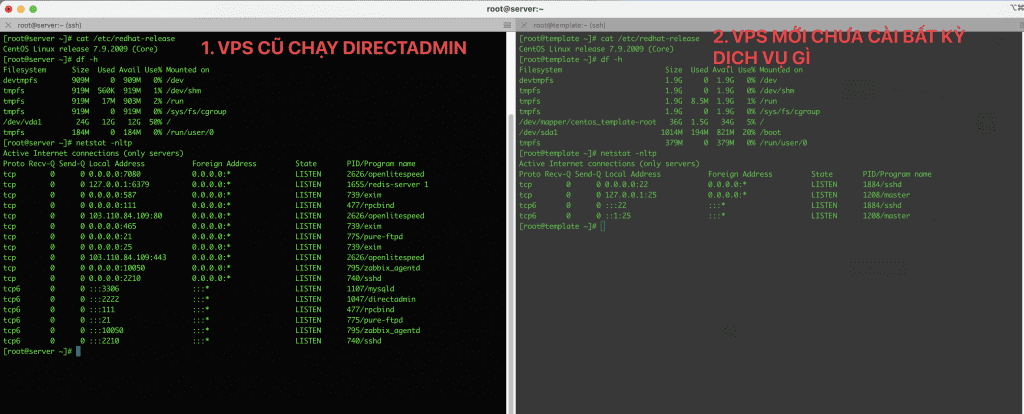
Sau khi đã chuẩn bị đầy đủ, các bạn tiếp tục làm như sau:
Các bước thực hiện.
Bước 1: SSH vào máy chủ Linux của VPS A
Lúc nào cũng vậy, điều đầu tiên bạn hãy SSH vào máy chủ để làm việc. Và nếu chưa biết cách SSH các bạn có thể xem qua hướng dẫn trên google hoặc youtube nhé.
Bước 2: Tạo Screen mode
Vì việc di chuyển sẽ mất nhiều thời gian, do đó để đảm bảo việc di chuyển suôn sẽ và không bị gián đoạn, tắt máy đột ngột nên tốt hơn hết bạn hãy tạo một Screen trên Linux, và vào Screen để thao tác. Khi sử dụng Screen cho dù bạn có tắt máy tính đi làm công việc khác thì phiên vẫn hoạt động bình thường.
Bước 3: Clone VPS bằng RSYNC qua SSH một cách hoàn chỉnh
Sau khi đã vào Screen bạn thực hiện copy lệnh bên dưới vào nhé.
Lưu ý: Thay đoạn IP_NEW_VPS bằng IP máy chủ mới ( VPS B )
1 | rsync -avpogtStlHz --numeric-ids --exclude=/etc/fstab --exclude=/etc/network/* --exclude=/proc/* --exclude=/tmp/* --exclude=/sys/* --exclude=/dev/* --exclude=/mnt/* --exclude=/boot/* --exclude=/root/* / root@IP_NEW_VPS:/ |
Chú thích lệnh:
rsync -avpogtStlHz: cú pháp và các tuỳ chọn/: thư mục gốc--exclude: Loại trừ các file/thư mục

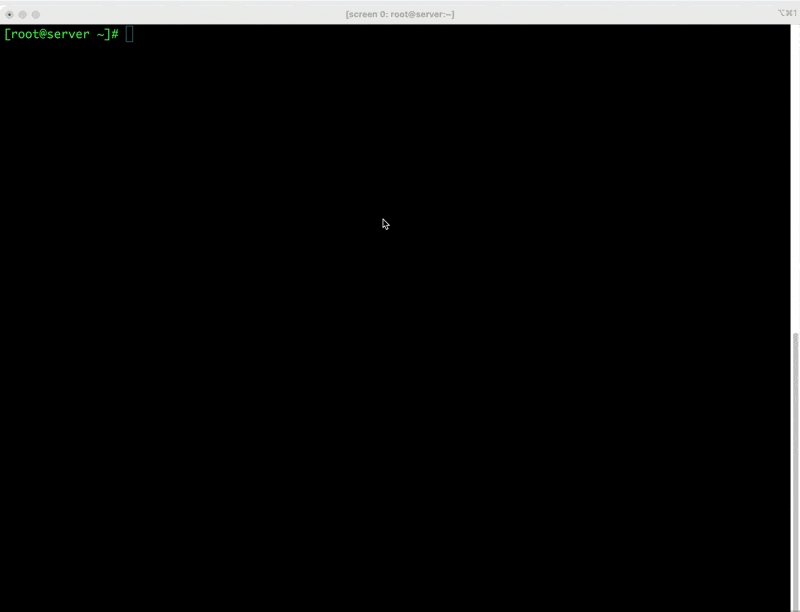
Quá trình RSYNC diễn ra nhanh hay chậm phụ thuộc vào dữ liệu bạn nhiều hay ít và tốc độ mạng của VPS bạn đang dùng. Ngay bây giờ bạn có thể ngồi làm việc khác, hoặc đi chơi và chờ dữ liệu sync xong thôi. Khi hoàn tất bạn thực hiện bước cuối để điều chỉnh lại IP nhé.
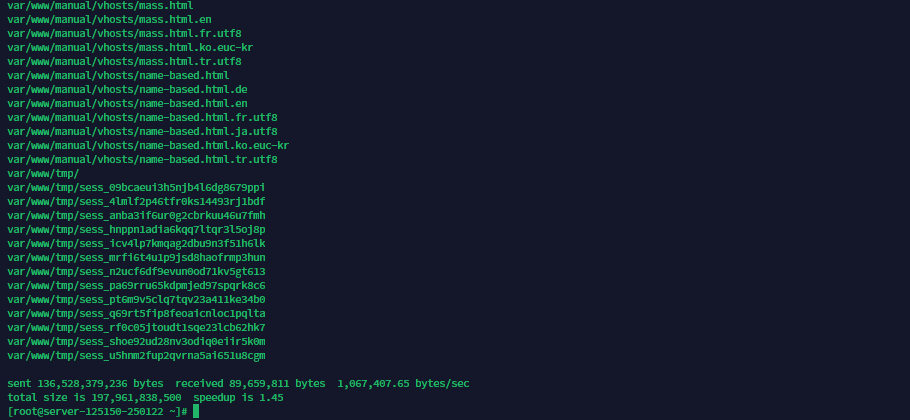
Bước 4: Cấu hình lại IP trên VPS mới
Tuỳ vào mỗi Control Panel mà sẽ cấu hình IP khác nhau. Hiện VPS trên mình sử dụng DirectAdmin nên chỉ cần ipswap lại là xong.
Và sau khi mình thay đổi IP xong, kết quả đã thành công như mong muốn. Thời gian được rút ngắt rất nhiều. Và sau khi hoàn tất bạn đừng quên kiểm tra lại dữ liệu và cách dịch vụ đang chạy nhé. Đặc biệt là các dịch vụ web.
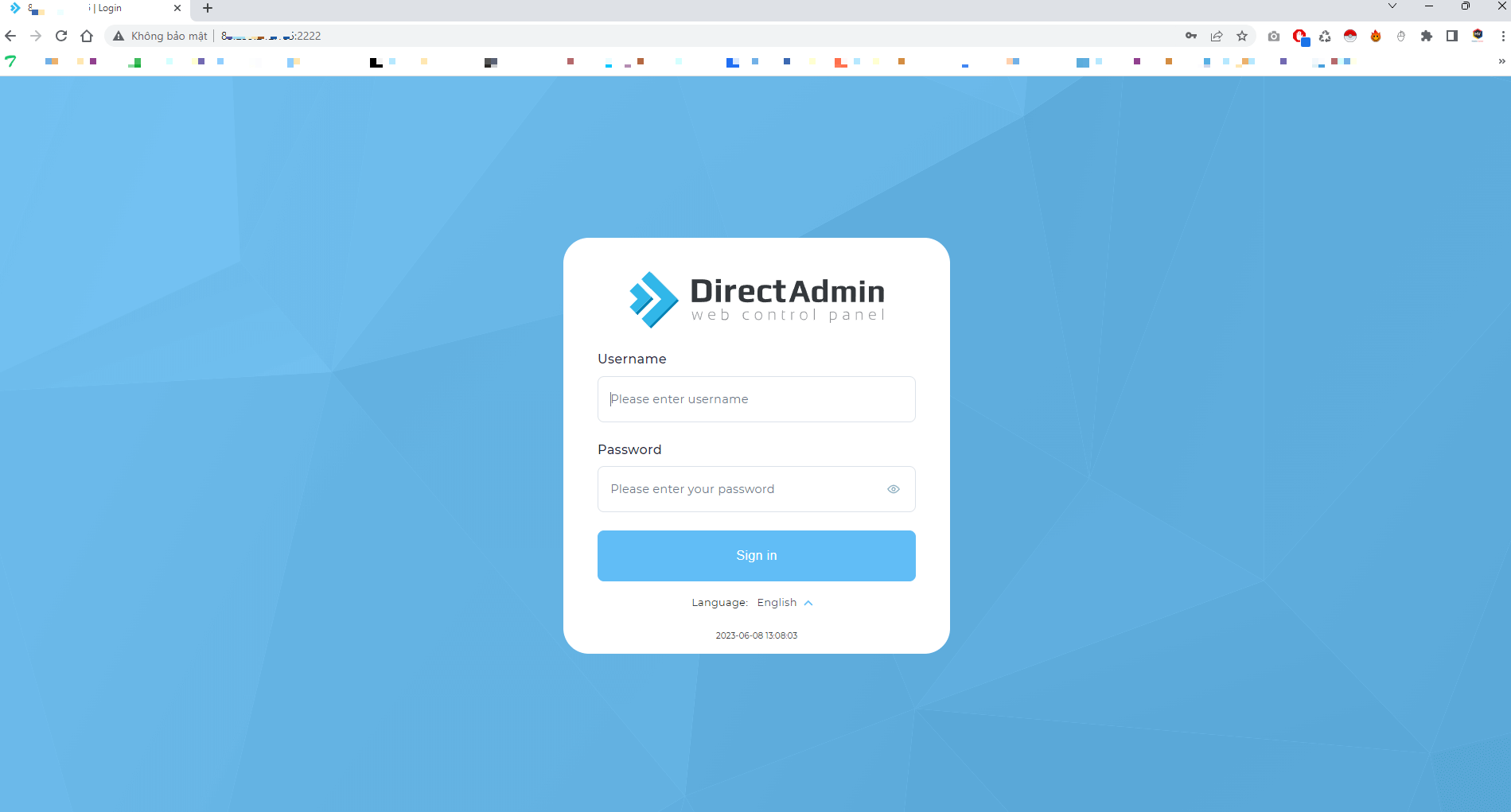
Tổng kết
Như vậy mình đã hoàn tất hướng dẫn Clone VPS bằng RSYNC một cách hoàn chỉnh. Với cách này bạn sẽ rút ngắn, tiết kiệm được rất nhiều thời gian để di chuyển dữ liệu. Nếu như di chuyển toàn bộ dữ liệu từ DirectAdmin sang một VPS mới với cách thủ công, thì bạn sẽ mất gần 1h để cài đặt DirectAdmin và các control panel khác cũng vậy.

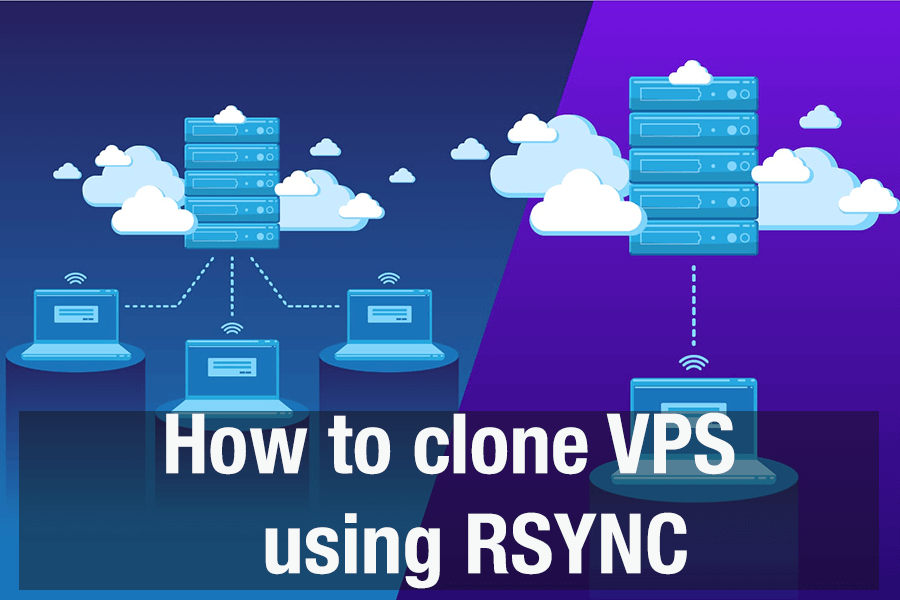
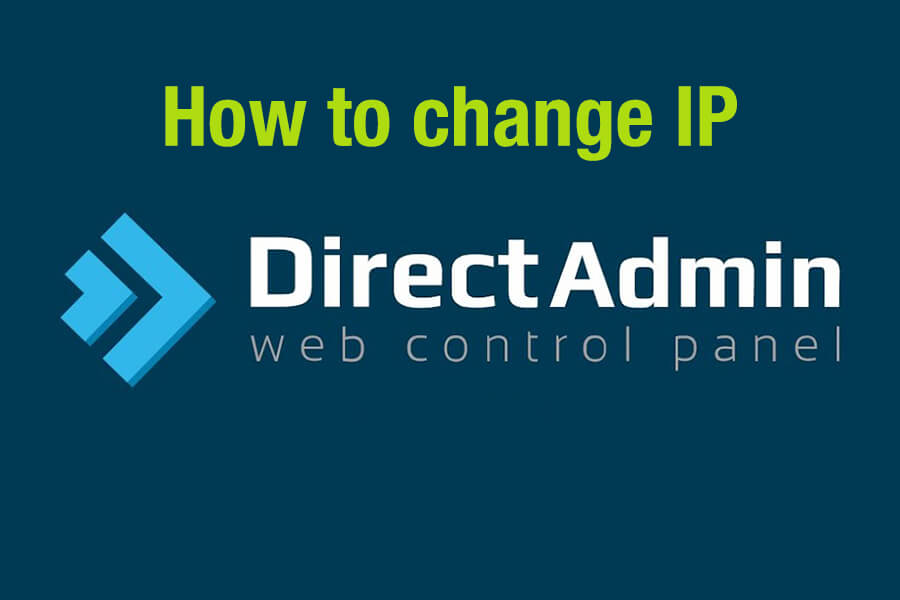

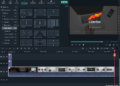
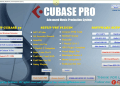
![[ Hướng dẫn ] Cách đăng kí 100GB Google One miễn phí trong 4 năm 18 [ Hướng dẫn ] Cách đăng kí 100GB Google One miễn phí trong 4 năm](https://huanvm.com/wp-content/uploads/2023/06/huanvmdotcom-google-one-free.jpg)

![[ Hướng dẫn ] Cách mua Google One 2TB giá 280k/năm 20 [ Hướng dẫn ] Cách mua Google One 2TB giá 280k/năm](https://huanvm.com/wp-content/uploads/2023/06/huanvmdotcom-google-one-2tb-gia-re.jpg)